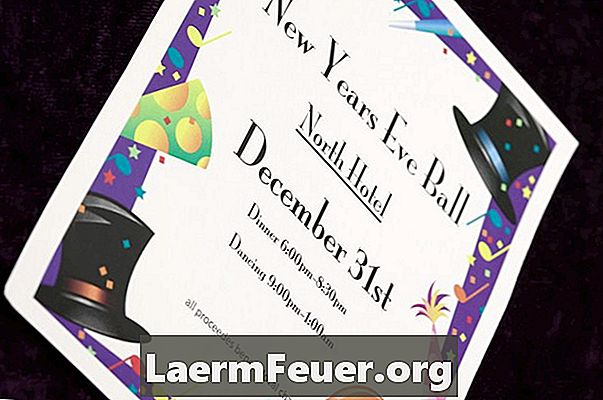
Innehåll
När någon fest är nära, skapa personliga inbjudningar för att få dina gäster att känna sig mer välkomna och gå in i stämningen hos festen. Microsoft Word erbjuder ett brett utbud av teckensnitt och grafik för att anpassa din inbjudan. Sätt in en clip art som passar ditt festtema för att skriva ut inbjudningar snabbare och mer ekonomiskt med vanligt papper i en skrivare. Innan du öppnar Word skriver du och redigerar all text på ett tomt ark för att spara tid på din dator.
vägbeskrivning

-
Ange papper och penna med inbjudningsinformationen: tema, plats, datum, tid och namn. Ta med ditt telefonnummer och e-postadress för bekräftelser och ett svardatum.
-
Vik arket så att det passar kuvertet.
-
Öppna det vikta arket för att se var viket är beläget. Håll detta blad nära för jämförelse i nästa steg.
Festdetaljer
-
Öppna Microsoft Word.
-
Klicka på fliken "Infoga" i kommandoristan och klicka sedan på "Textbox" i Textgruppen. Klicka på "Draw Text Box" för att konvertera markören till en "+" -symbol. Klicka och dra i Word-dokumentet för att ställa in textrutans storlek för att lägga till partuppgifter.
-
Klicka på fliken Hem och klicka sedan på önskat teckensnitt i Fonts-gruppen. Klicka till exempel på "Calibri Light" i rutan Typsnitt och klicka sedan på "Kursiv (Ctrl + I)" -knappen. Klicka på den skapade textrutan och skriv texten. Avsnittsgruppen innehåller anpassningsalternativ som hjälper dig att centrera eller justera texten till höger eller vänster.
-
Klicka på fliken "Infoga" och klicka sedan på "Clip Art" för att öppna en panel till höger om ditt dokument.
-
Välj ett objekt eller tema som är relaterat till din fest. Klicka på valet för mediefiltyperna. Markera alternativet "Inkludera Office.com-innehåll". Titta till exempel på "kaka", klicka på "illustrationer" i listan över resultattyper och klicka sedan på "Gå" för att visa bildminnebilder online.
-
Klicka och dra den valda bilden till dokumentet. Klicka på gränserna för att ändra storlek på bilden på sidan. Klicka och dra bilden till önskad position. För att flytta textrutan, klicka på den, håll muspekaren över gränsen för att ändra markören till fyra pilar och klicka sedan och dra till den nya positionen. Det kan hända att du måste ändra textförpackningsalternativet för att dra det exakt var du vill ha det i dokumentet. Högerklicka på bilden, välj "Text Wrap" och se de olika alternativen tills du kan lägga bilden i önskad position. Detta kan också göras genom fliken Bildverktyg.
-
Tryck på "Ctrl-P" för att förhandsgranska inbjudan. Tryck på "Skriv ut" -knappen för att skriva ut en inbjudningsmall på det tidigare använda skissarket. Bestäm om de element du vill ändra. Om bilden till exempel är i veck eller för nära kanten, omplaceras bilden. Spara sista dokumentet.
-
Skriv ut en andra testinbjudan. Vik inbjudan och ändra dokumentet om det behövs. I annat fall skriv ut antalet inbjudningar du vill skicka.
illustrationer
Vad du behöver
- blyertspenna
- Vanliga löv
- kuvert